
چند روز پیش، در وب سایت رسمی مایکروسافت، اطلاعات بر روی این واقعیت ظاهر شد که نسخه پشتیبان پشتیبان گیری خودکار از کپی رجیستری در پوشه regback غیرفعال شده است تا فضای ذخیره سازی را ذخیره کند (عجیب و غریب، زیرا آنها خیلی زیاد نیستند)، اما آن را امکان پذیر است که آن را فعال کنید.
فعال کردن پشتیبان گیری از رجیستری در C: \ Windows \ System32 \ config / regback پوشه را فعال کنید
به منظور دوباره فعال کردن پشتیبان گیری خودکار صرفه جویی در رجیستری ویندوز 10، که ممکن است بسیار مفید باشد، مراحل زیر را انجام دهید:
- کلید Win + R را فشار دهید، Regedit را وارد کنید و Enter را فشار دهید - ویرایشگر رجیستری باز می شود.
- در ویرایشگر رجیستری، به SectiveHKey_Local_Machine بروید
- در قسمت راست ویرایشگر رجیستری، راست کلیک کنید و "Create" - "DWORD PARAMETER (32 BITS) را انتخاب کنید، حتی اگر ویندوز 10 x64 را نصب کرده اید و نام EnablePeriodicbackup را برای این پارامتر مشخص کنید.
- روی پارامتر تازه ایجاد شده دوبار کلیک کنید و مقدار 1 را برای آن تنظیم کنید.
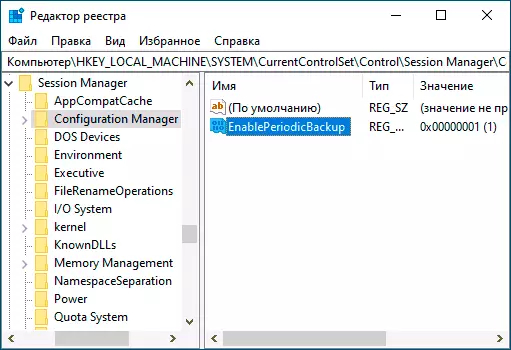
پس از انجام تغییرات، ویرایشگر رجیستری را ببندید و کامپیوتر را دوباره راه اندازی کنید
از این نقطه، پشتیبان گیری از رجیستری به صورت خودکار در C: \ Windows \ System32 \ config \ regback در هنگام خرابی کامپیوتر (I.E.، با تعمیر و نگهداری سیستم اتوماتیک، ارائه می شود که شما آن را غیر فعال نکردید) ایجاد می شود.
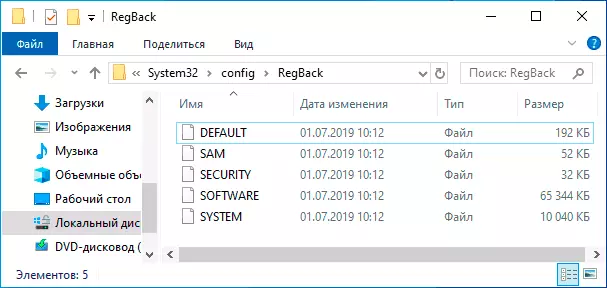
برای ایجاد نسخه پشتیبان تهیه نسخه پشتیبان، وظیفه RegidleBackup در بخش مایکروسافت / ویندوز / رجیستری از کتابخانه زمانبندی شغلی ویندوز 10 استفاده می شود.
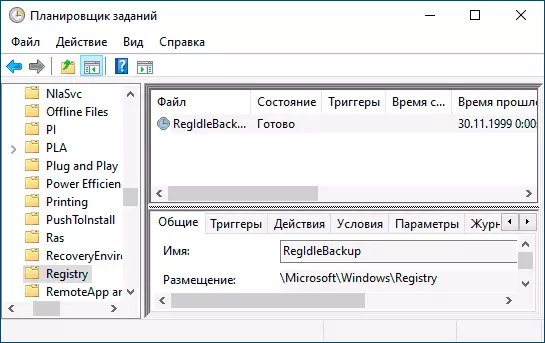
این وظیفه وجود دارد، صرف نظر از اقدامات شما، اما شروع به کار به طور منظم (از جمله زمانی که به صورت دستی آغاز می شود) تنها پس از تنظیم پارامتر Enableperiodicbackup در رجیستری.
